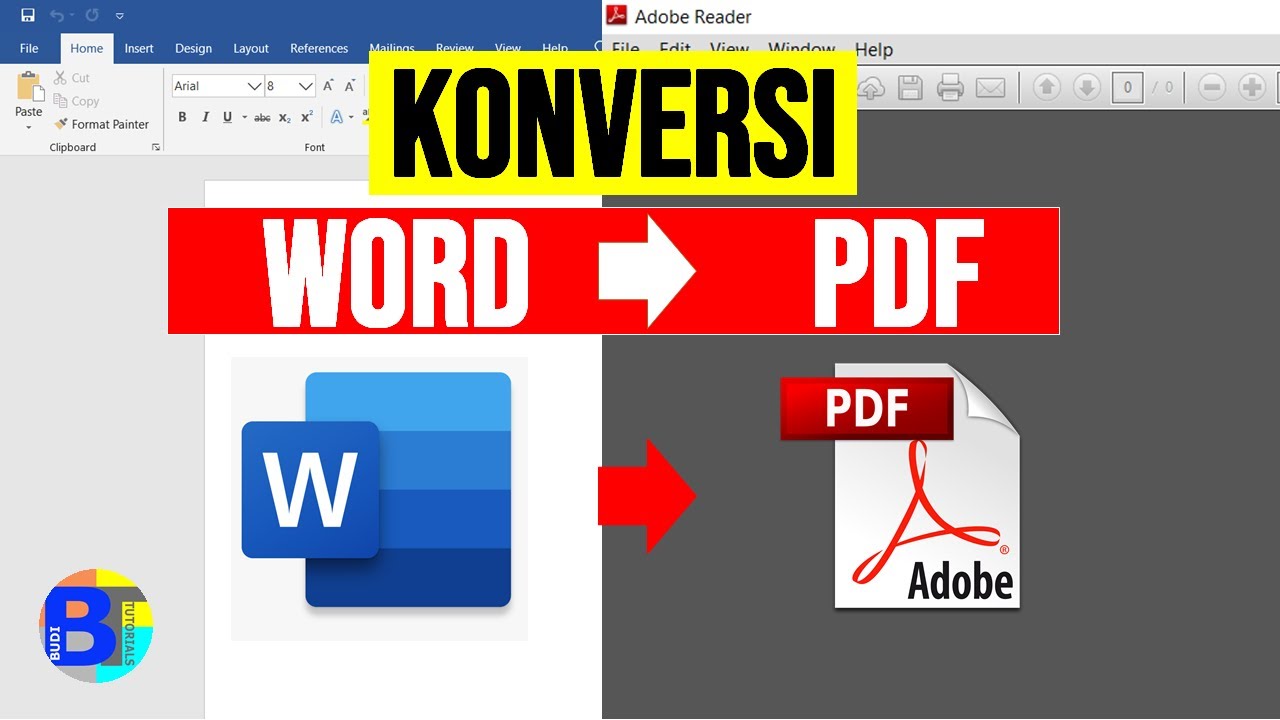
Mengubah File Word ke PDF: Panduan Lengkap
Di era digital yang serba cepat ini, berbagi dokumen menjadi aktivitas sehari-hari. Baik untuk keperluan pekerjaan, pendidikan, maupun pribadi, seringkali kita perlu mengirimkan dokumen dalam format yang universal dan tidak mudah diubah. Format PDF (Portable Document Format) menjadi pilihan utama karena kemampuannya menjaga tata letak, font, dan gambar tetap konsisten di berbagai perangkat dan sistem operasi. Sementara itu, Microsoft Word (.doc/.docx) adalah salah satu program pengolah kata yang paling umum digunakan. Oleh karena itu, kemampuan untuk mengubah file Word ke PDF menjadi keterampilan yang sangat berharga.
Artikel ini akan memandu Anda secara mendalam tentang berbagai cara untuk mengubah file dari Microsoft Word ke format PDF. Kami akan membahas metode yang paling umum dan mudah diakses, serta beberapa tips tambahan untuk memastikan hasil konversi yang optimal.
Mengapa Mengubah Word ke PDF?
Sebelum kita masuk ke cara-caranya, mari kita pahami terlebih dahulu mengapa format PDF begitu disukai:
- Konsistensi Tampilan: PDF memastikan bahwa dokumen Anda akan terlihat sama persis di komputer mana pun, tanpa memandang versi sistem operasi, pengaturan font, atau perangkat lunak yang digunakan. Ini sangat penting untuk dokumen penting seperti resume, laporan, atau materi presentasi.
- Keamanan: PDF menawarkan fitur keamanan yang lebih baik dibandingkan format Word. Anda dapat mengatur izin untuk mencetak, menyalin teks, atau mengedit dokumen.
- Ukuran File yang Lebih Kecil: Seringkali, file PDF yang dihasilkan memiliki ukuran yang lebih kecil dibandingkan file Word aslinya, yang memudahkan pengiriman melalui email atau penyimpanan online.
- Universalitas: PDF dapat dibuka di hampir semua perangkat, baik itu komputer desktop, laptop, tablet, maupun smartphone, menggunakan berbagai macam aplikasi pembaca PDF gratis.
- Tidak Mudah Diedit: Dibandingkan dengan file Word, PDF lebih sulit untuk diedit secara sembarangan. Ini membantu menjaga integritas dan keaslian dokumen Anda.
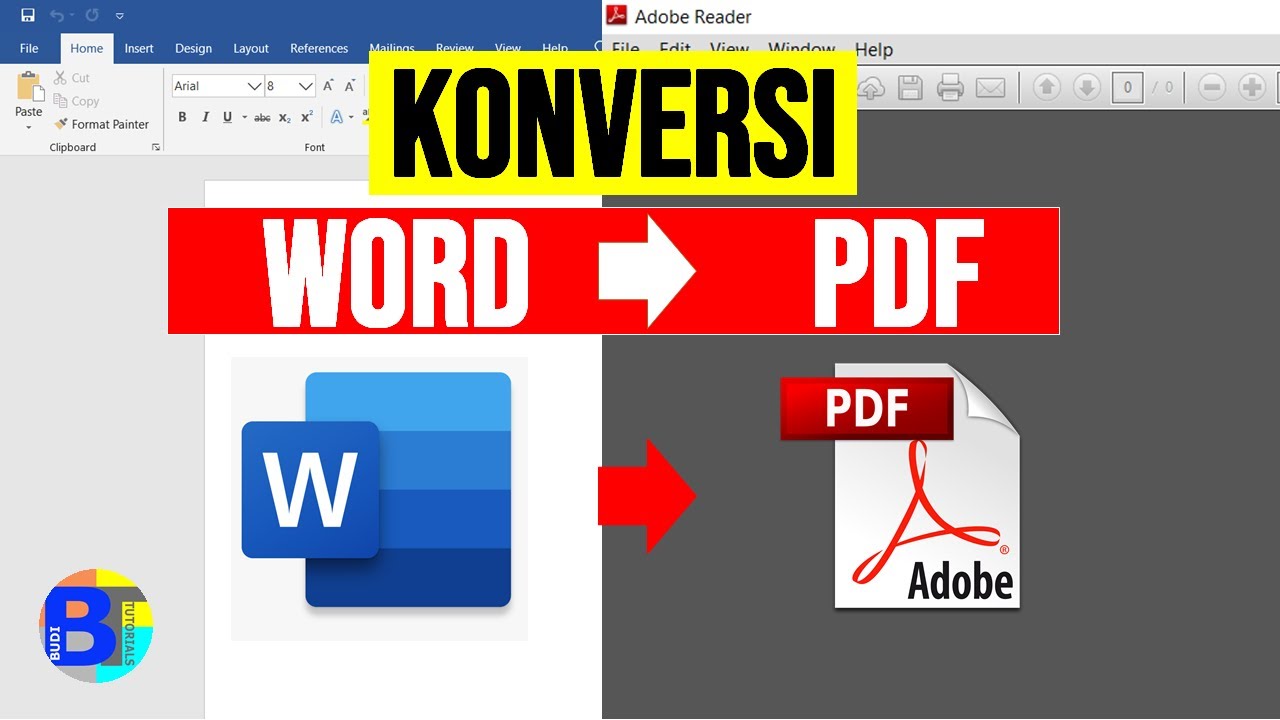
Metode 1: Menggunakan Fitur Bawaan Microsoft Word (Rekomendasi)
Microsoft Word sendiri telah menyediakan fitur bawaan untuk menyimpan atau mengekspor dokumen langsung ke format PDF. Metode ini adalah yang paling direkomendasikan karena paling mudah, cepat, dan menghasilkan kualitas konversi terbaik.
Langkah-langkah untuk Versi Word Terbaru (Microsoft 365, Word 2019, 2016, 2013):
- Buka Dokumen Word Anda: Pertama, buka file Microsoft Word yang ingin Anda ubah menjadi PDF.
- Akses Menu "File": Klik pada tab "File" yang terletak di sudut kiri atas jendela Word.
- Pilih "Simpan Sebagai" atau "Ekspor":
- Jika Anda memilih "Simpan Sebagai":
- Klik "Periksa Lokasi" atau "Jelajahi" untuk memilih tempat Anda ingin menyimpan file PDF.
- Di jendela "Simpan Sebagai", pada bagian "Jenis file", klik dropdown menu dan pilih "PDF (*.pdf)".
- Anda juga dapat memberi nama file PDF Anda di kolom "Nama file".
- Sebelum menyimpan, perhatikan opsi "Optimalkan untuk". Anda bisa memilih "Standar (publikasi online dan cetak)" untuk kualitas terbaik, atau "Ukuran minimum (publikasi online)" jika ukuran file menjadi prioritas.
- Klik tombol "Simpan".
- Jika Anda memilih "Ekspor":
- Pilih opsi "Buat Dokumen PDF/XPS".
- Klik tombol "Buat PDF/XPS".
- Jendela "Publikasikan sebagai PDF atau XPS" akan muncul. Di sini, Anda bisa memilih lokasi penyimpanan, memberi nama file, dan memilih jenis file (pastikan "PDF" terpilih).
- Opsi "Optimalkan untuk" juga tersedia di sini.
- Klik tombol "Publikasikan".
- Jika Anda memilih "Simpan Sebagai":
Langkah-langkah untuk Versi Word yang Lebih Lama (Word 2010, 2007):
- Word 2010:
- Buka dokumen Word Anda.
- Klik tab "File".
- Pilih "Simpan & Kirim" (Save & Send).
- Klik "Buat Dokumen PDF/XPS" (Create PDF/XPS Document).
- Klik tombol "Buat PDF/XPS".
- Pilih lokasi penyimpanan, beri nama file, dan pastikan "PDF" terpilih sebagai jenis file. Klik "Terbitkan" (Publish).
- Word 2007:
- Buka dokumen Word Anda.
- Klik tombol Office (logo bulat di pojok kiri atas).
- Pilih "Simpan Sebagai" (Save As).
- Di kotak dialog "Simpan Sebagai", pada bagian "Jenis File" (Save as type), pilih "PDF". Jika opsi PDF tidak muncul, Anda mungkin perlu mengunduh add-in gratis dari Microsoft.
- Pilih lokasi penyimpanan, beri nama file, dan klik "Simpan" (Save).
Tips Tambahan Saat Menggunakan Fitur Bawaan Word:
- Optimasi Kualitas: Selalu perhatikan opsi optimasi. Untuk dokumen yang akan dicetak, pilih kualitas standar. Untuk berbagi online, ukuran minimum mungkin lebih baik.
- Opsi PDF: Saat menyimpan sebagai PDF, terkadang ada tombol "Opsi…" (Options). Di sini Anda bisa mengatur lebih lanjut, seperti apakah akan menyertakan metadata, apakah akan membuat tautan yang dapat diklik, atau apakah akan menyimpan informasi dokumen.
Metode 2: Menggunakan Fitur "Cetak ke PDF"
Jika Anda tidak dapat menemukan opsi "Simpan Sebagai PDF" atau "Ekspor" di versi Word Anda, atau jika Anda ingin memastikan konsistensi tampilan yang sama seperti saat mencetak, Anda dapat menggunakan fitur "Cetak ke PDF". Fitur ini biasanya tersedia sebagai printer virtual di sistem operasi Windows modern.
Langkah-langkah:
- Buka Dokumen Word Anda: Buka file Word yang ingin Anda ubah.
- Akses Menu "File": Klik tab "File".
- Pilih "Cetak": Pilih opsi "Cetak" (Print).
- Pilih Printer PDF: Di bagian "Printer", klik dropdown menu dan pilih printer PDF yang tersedia. Nama printer ini bisa bervariasi tergantung pada sistem operasi dan program tambahan yang terinstal. Beberapa nama umum meliputi:
- "Microsoft Print to PDF" (tersedia di Windows 10 dan yang lebih baru).
- "Adobe PDF" (jika Anda memiliki Adobe Acrobat terinstal).
- Printer PDF lain yang mungkin terinstal oleh program pihak ketiga (misalnya, CutePDF Writer, PDFCreator).
- Atur Pengaturan Cetak (Opsional): Anda dapat menyesuaikan pengaturan seperti orientasi halaman (potret/lanskap), ukuran kertas, dan margin di sini, sama seperti saat mencetak dokumen biasa.
- Klik "Cetak": Klik tombol "Cetak".
- Simpan File PDF: Jendela "Simpan keluaran cetak sebagai" atau "Save Print Output As" akan muncul. Pilih lokasi penyimpanan, beri nama file PDF Anda, dan klik "Simpan" (Save).
Keuntungan Menggunakan "Cetak ke PDF":
- Konsistensi Tampilan: Sangat mirip dengan mencetak, sehingga tata letak dan format biasanya tetap terjaga dengan baik.
- Tersedia di Banyak Aplikasi: Fitur ini tidak hanya berlaku untuk Word, tetapi juga untuk hampir semua aplikasi yang dapat mencetak.
Metode 3: Menggunakan Konverter Online Gratis
Jika Anda tidak memiliki akses ke Microsoft Word, atau jika Anda hanya perlu mengonversi file sesekali, ada banyak alat konverter online gratis yang dapat Anda gunakan.
Cara Menggunakan Konverter Online:
- Cari Konverter Online: Buka browser web Anda dan cari "convert word to pdf online" atau "ubah docx ke pdf online". Anda akan menemukan banyak situs web yang menawarkan layanan ini. Beberapa situs populer termasuk Smallpdf, iLovePDF, Adobe Acrobat Online, dan Zamzar.
- Unggah File Word Anda: Buka situs web konverter pilihan Anda. Biasanya akan ada tombol untuk mengunggah file ("Upload File", "Pilih File", atau drag-and-drop). Pilih file Word Anda dari komputer.
- Mulai Konversi: Setelah file diunggah, klik tombol "Konversi" (Convert) atau "Mulai" (Start).
- Unduh File PDF: Tunggu proses konversi selesai. Setelah itu, Anda akan diberikan tautan untuk mengunduh file PDF yang telah dikonversi.
Pertimbangan Saat Menggunakan Konverter Online:
- Keamanan dan Privasi: Pastikan Anda menggunakan situs web yang terpercaya. Baca kebijakan privasi mereka jika Anda khawatir tentang data Anda. Untuk dokumen yang sangat sensitif, sebaiknya hindari konverter online.
- Kualitas Konversi: Kualitas bisa bervariasi antar situs. Beberapa mungkin menghasilkan PDF yang sempurna, sementara yang lain mungkin mengalami masalah dengan format atau font. Coba beberapa situs jika hasil pertama tidak memuaskan.
- Batas Ukuran File/Jumlah File: Beberapa situs gratis mungkin memiliki batasan pada ukuran file yang dapat Anda unggah atau jumlah file yang dapat Anda konversi per hari.
Metode 4: Menggunakan Perangkat Lunak PDF Pihak Ketiga
Selain Microsoft Word dan konverter online, ada juga perangkat lunak pihak ketiga yang khusus dirancang untuk membuat dan mengedit file PDF. Beberapa perangkat lunak ini menawarkan fungsionalitas yang lebih canggih dibandingkan fitur bawaan Word.
Contoh perangkat lunak populer:
- Adobe Acrobat Pro DC: Ini adalah standar industri untuk membuat, mengedit, dan mengelola file PDF. Anda dapat membuat PDF dari berbagai format, termasuk Word, dengan kontrol penuh atas pengaturan. Namun, ini adalah perangkat lunak berbayar.
- Foxit PhantomPDF / PDF Editor: Alternatif yang kuat untuk Adobe Acrobat, juga berbayar.
- Program Cetak PDF Gratis (misalnya, PDFCreator, CutePDF Writer): Seperti yang disebutkan di Metode 2, program-program ini menginstal printer virtual di sistem Anda yang memungkinkan Anda "mencetak" dokumen dari aplikasi apa pun ke format PDF. Ini adalah pilihan yang bagus jika Anda tidak memiliki fitur bawaan atau ingin alternatif.
Tips Umum untuk Konversi Word ke PDF yang Optimal:
- Periksa Tata Letak Sebelum Konversi: Sebelum mengonversi, luangkan waktu untuk meninjau dokumen Word Anda. Pastikan tidak ada kesalahan ketik, tata letak yang berantakan, atau masalah pemformatan lainnya. Hasil konversi PDF akan mencerminkan apa yang ada di dokumen Word Anda.
- Gunakan Font Standar atau Tertanam: Jika Anda menggunakan font yang tidak umum, pastikan font tersebut terinstal di komputer penerima atau, lebih baik lagi, gunakan opsi untuk "tertanam" font saat menyimpan sebagai PDF (jika tersedia). Ini memastikan font akan ditampilkan dengan benar di mana pun PDF dibuka.
- Perhatikan Ukuran Halaman: Pastikan pengaturan ukuran halaman di Word sesuai dengan yang Anda inginkan untuk PDF (misalnya, Letter, A4).
- Tautan yang Dapat Diklik: Jika Anda memiliki hyperlink di dokumen Word Anda, pastikan fitur ini diaktifkan saat menyimpan sebagai PDF agar tautan tersebut tetap berfungsi di PDF. Opsi ini biasanya ada di bawah pengaturan "Simpan Sebagai" atau "Ekspor".
- Uji Coba Hasil PDF: Setelah mengonversi, selalu buka file PDF yang dihasilkan untuk memeriksanya. Pastikan semua teks, gambar, dan tata letak terlihat seperti yang diharapkan.
Kesimpulan
Mengubah file Word ke PDF adalah proses yang mudah dan penting dalam dunia digital. Dengan fitur bawaan Microsoft Word, fitur "Cetak ke PDF", atau berbagai alat konverter online dan perangkat lunak pihak ketiga, Anda memiliki banyak pilihan untuk melakukan konversi ini. Metode yang paling direkomendasikan adalah menggunakan fitur "Simpan Sebagai PDF" atau "Ekspor" langsung dari Microsoft Word karena memberikan hasil terbaik dan paling efisien. Namun, jika Anda tidak memiliki akses ke Word, atau membutuhkan solusi alternatif, metode lain juga dapat diandalkan. Dengan mengikuti panduan ini, Anda dapat memastikan bahwa dokumen Word Anda dikonversi ke PDF dengan kualitas dan tampilan yang optimal, siap untuk dibagikan dengan siapa pun.